文章详情页
win11无法打开开始菜单的解决方法
浏览:56日期:2023-01-15 17:32:12
一些用户在更新完win11后发现自己无法打开开始菜单了,这样不仅不能体验最新的开始菜单ui操作,更无法打开系统设置等众多功能,其实我们可以通过卸载更新的方法解决,下面一起来看一下吧。
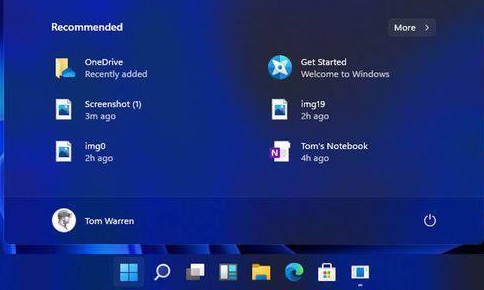
方法一:
1、首先我们点击下方开始菜单右侧的搜索按钮,打开搜索界面。
2、在其中搜索并打开“控制面板”
3、进入控制面板后,找到其中的“卸载程序”
4、接着在左边栏中找到“查看已安装的更新”
5、最后选中所有最近的更新,将他们一并删除就可以了。
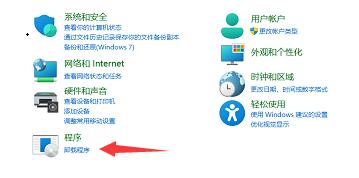
方法二:
1、按下键盘上的“Ctrl+ Alt+Delete”
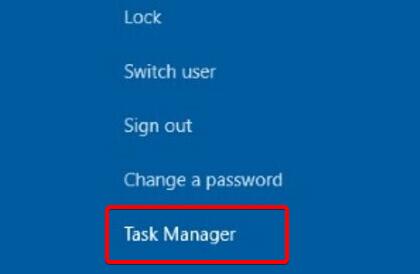
2、打开之后找到“资源管理器”,右键选中选择“重新启动”就可以打开开始菜单了。
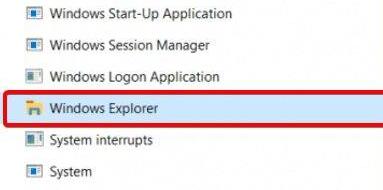
方法二:
1、除此外,我们也有可能是因为下载了错误的win11系统所以无法打开开始菜单。【预览版win11下载】
2、点击上方的链接下载本站的win11,这款系统经过了各种测试,没有遇到打不开开始菜单的问题。
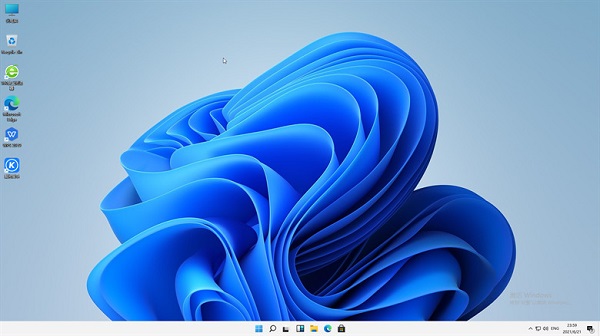
相关文章:win11常见问题汇总 | win11打开tpm2.0的方法
以上就是win11无法打开开始菜单的解决方法介绍了,遇到类似问题的朋友快去试着解决吧。想知道更多相关消息还可以收藏好吧啦网。
以上就是win11无法打开开始菜单的解决方法的全部内容,望能这篇win11无法打开开始菜单的解决方法可以帮助您解决问题,能够解决大家的实际问题是好吧啦网一直努力的方向和目标。
上一条:win11任务栏卡死解决方法下一条:win11电脑崩溃修复方法
相关文章:
1. Linux Mint系统怎么卸载程序? Linux卸载不需要应用的技巧2. Win10系统360浏览器搜索引擎被劫持解决方法 3. ThinkPad X13如何用U盘重装系统?ThinkPad X13使用U盘重装系统方法4. Win10可以禁用的服务有哪些?Windows10哪些服务项可以禁用?5. 统信UOS系统怎么禁止窗口特效? 统信关闭窗口特效的技巧6. 5代处理器能升级Win11吗?5代处理器是否不能升级Win11详情介绍7. Win11/Win10 上提供“试用”按钮 微软计划用“OneOutlook”替代原生“Mail”应用8. Centos 7安装Rclone如何用命令同步国外网盘文件?9. Debian图标怎么横向排列? Debian11 Xfce横排桌面图标的技巧10. uos截图保存在哪? UOS设置截图图片保存位置的技巧
排行榜

 网公网安备
网公网安备